2020-1-8 劉恩綺 客服部資深專員
摘要
在電腦上,我們可能都有一些不想讓其他人看到的私密檔案。因此我們需要將資料夾進行加密鎖定來保護個人隱私。那如何將資料夾進行加密鎖定呢?下麵將為您解答。
隨著網路技術的快速發展,網路安全問題也在時時刻刻困擾著我們。如果一些非常重要的機密檔案被駭客竊取,其後果不堪設想。而且,即便是普通人也越來越注重自己的隱私,不少人會選擇加鎖資料夾及電腦檔案,而加密的主要目的是自己一些比較隱私的檔案資訊不願被別人看到。
此外,近幾年開始流行的勒索病毒,也是讓人頗為頭疼。這時候,對重要檔案資訊進行系統級別的鎖定和定時的備份就能有效防止勒索病毒加密重要檔案。

Renee SecureSilo是一款檔案加密工具,具有加密檔案、保護USB隨身碟、隱藏檔案等多種加密功能。由於Renee SecureSilo使用了虛擬加密區技術,可以將大量機密檔案存放到一個或者多個資料夾內。
修改方便-用戶可將Renee SecureSilo的虛擬加密區比作為USB隨身碟,可隨時打開,隨時關閉,不會留下任何痕跡。而且,修改虛擬加密區裡面的檔案不需要漫長的等待,即刻就可保存對檔案的修改或增減檔案。
難以破解-由於虛擬加密區格式私有,且使用了先進的AES256加密技術,目前市面上還沒有破解該技術的程式可以使用。
隱蔽性高-您可以把虛擬加密區檔案偽裝成其他的檔案以躲避惡意的掃描。另外,該軟體還具備醒目的懸浮框,可讓你隨時關閉所有的虛擬加密區並退出程式,保證您的隱私安全。
1、下載並安裝Renee SecureSilo。
2、安裝完成後,您需要設定密碼。之後,每次打開該軟體時,都需要輸入密碼,以此來保障您的隱私安全。
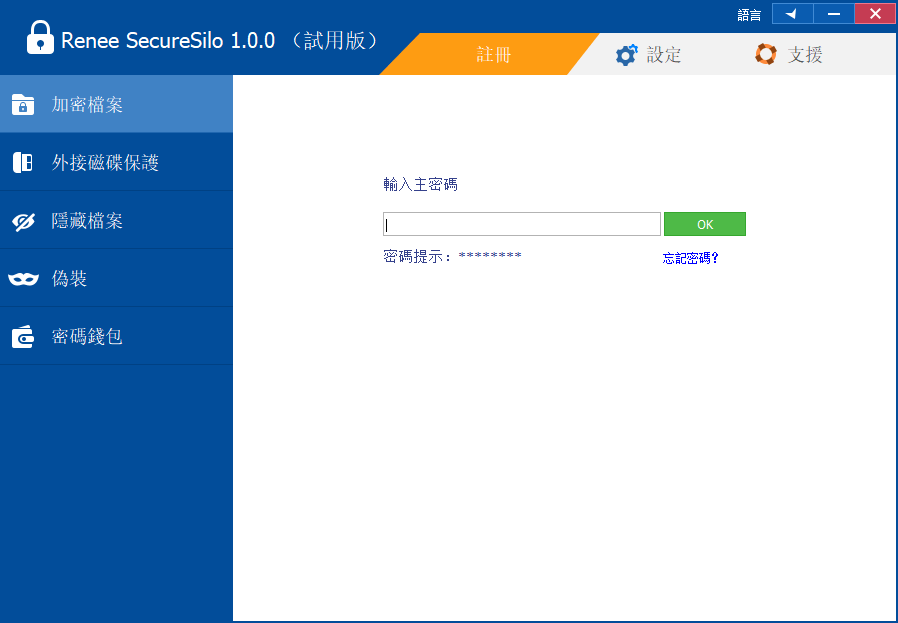
3、點擊加密檔案中的創建加密區,創建新的加密資料夾。
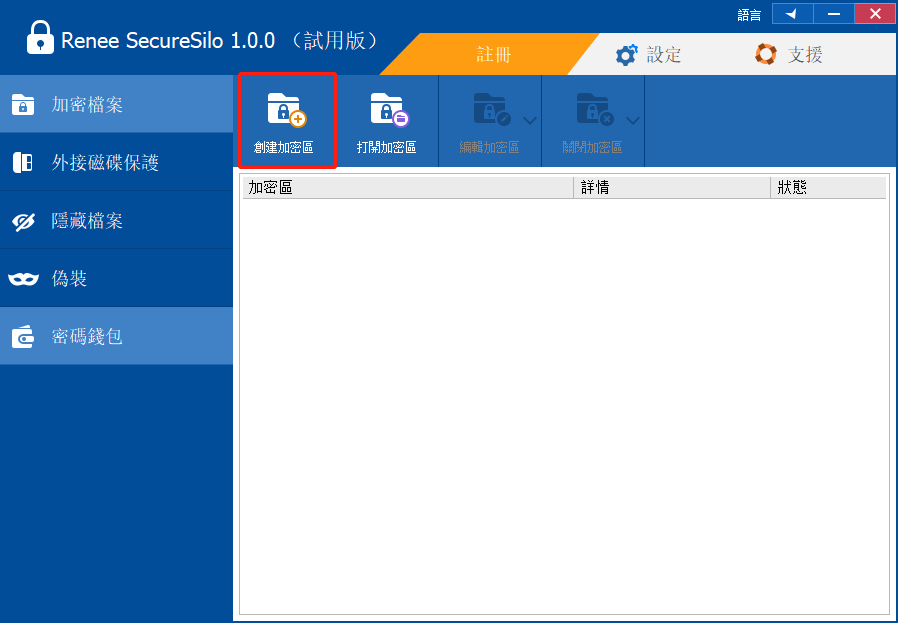
4、為加密區設定名稱,並指定創建位置,之後點擊下一步。
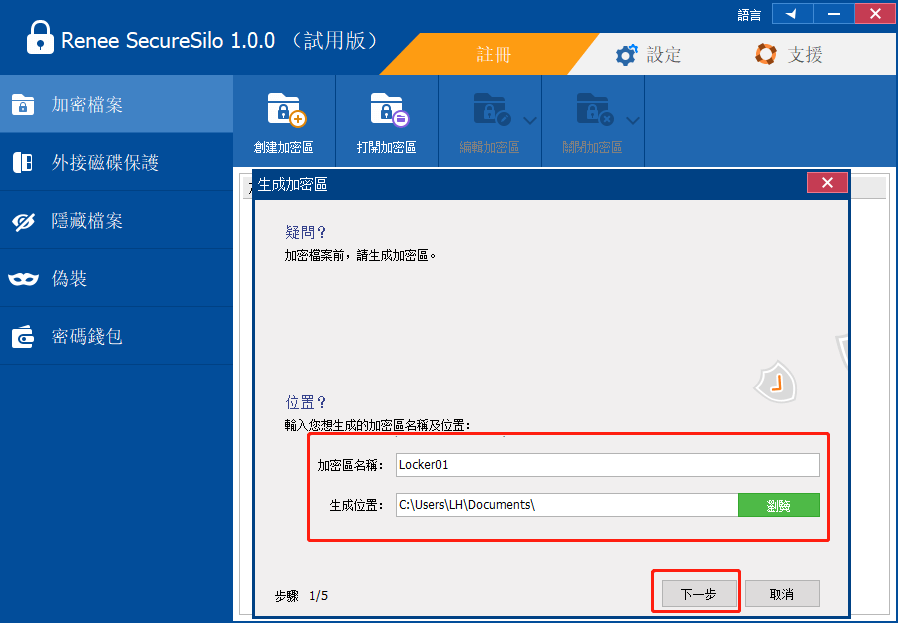
5、為加密區設定新密碼和確認密碼,之後點擊下一步。
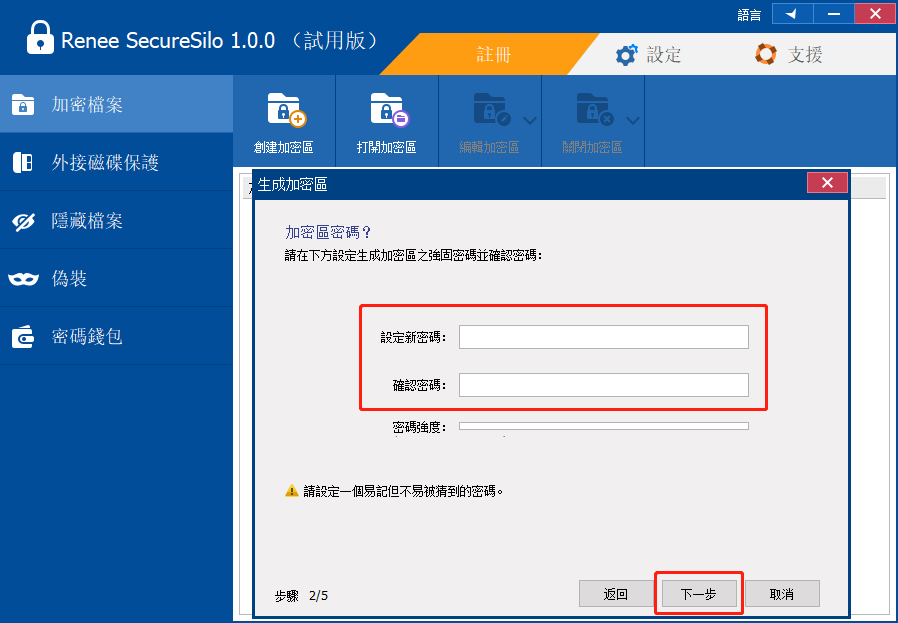
6、選中“選擇大小”,選擇加密區容量的上限,點擊“下一步”。
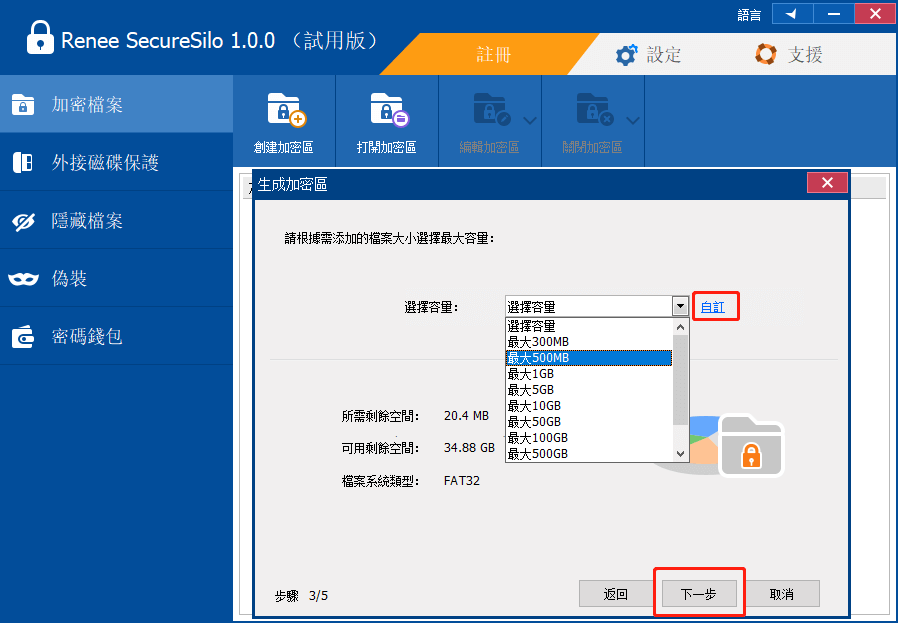
7、等待創建加密區,之後點擊完成,加密區創建成功。之後把將您需要加密的資料夾添加到加密區,這樣資料夾就可以進行加密鎖定了。
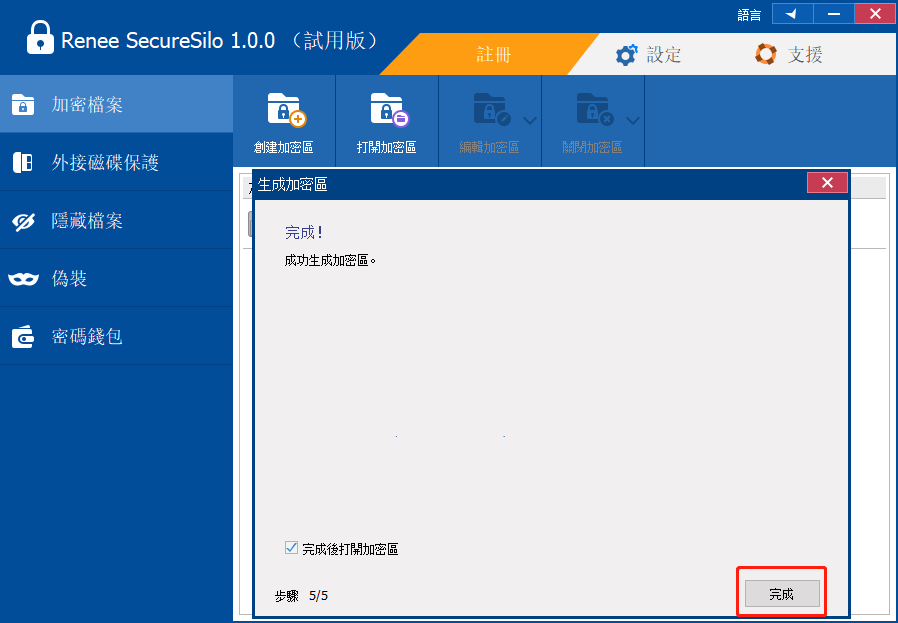
當用戶想要打開加密區進行解密時,又應該如何操作呢?
首先,選中加密資料夾,點擊選項卡中的“打開”。在彈出來的對話方塊中輸入密碼,然後點擊打開即可解鎖。
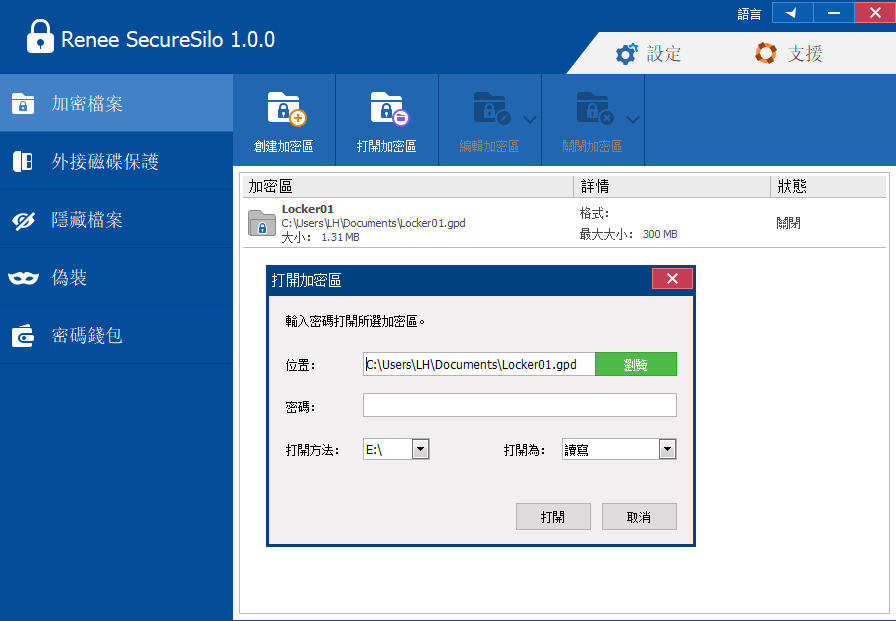
如果有些用戶還想進一步的保護重要資料夾,推薦使用Renee USB Block,Renee USB Block是一款USB埠保護軟體,該軟體可以以密碼的形式鎖定特定程式或限制特定的網站的瀏覽。而且,該程式操作簡單,可輕鬆防止未經授權的外接裝置連接到電腦,新手及專業人士均可使用。
Renee USB Block可以靈活地説明您防止資料在未經授權的情況下,被外接儲存裝置非法拷貝。具體操作如下:
1、下載並安裝Renee USB Block。
2、安裝後,你需要設定密碼和輸入電子郵箱,之後在您每次重新打開應用時都需要輸入密碼。
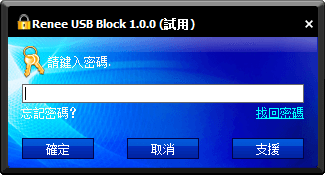
3、將抽取式磁碟插入電腦,在USB&光碟鎖定的欄目下,點擊添加,將您認為可信任的抽取式磁碟添加進白名單。
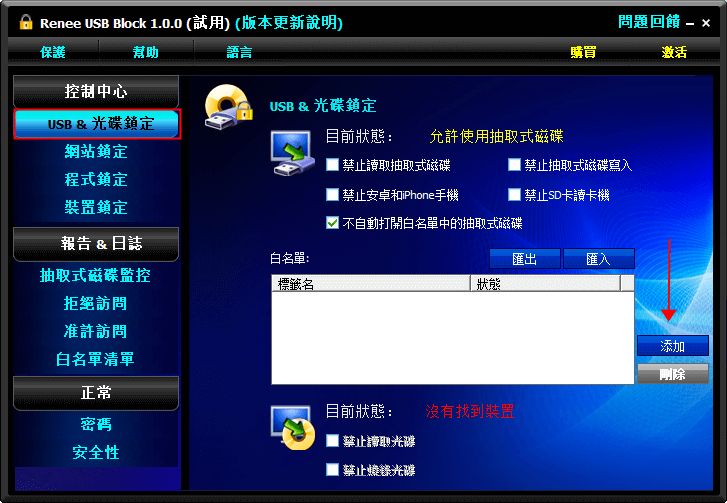
4、勾選“禁止抽取式磁碟/寫入”或者其他。這樣如果其他USB裝置不在Renee USB Block的白名單中,則會被攔截而無法讀取/寫入。
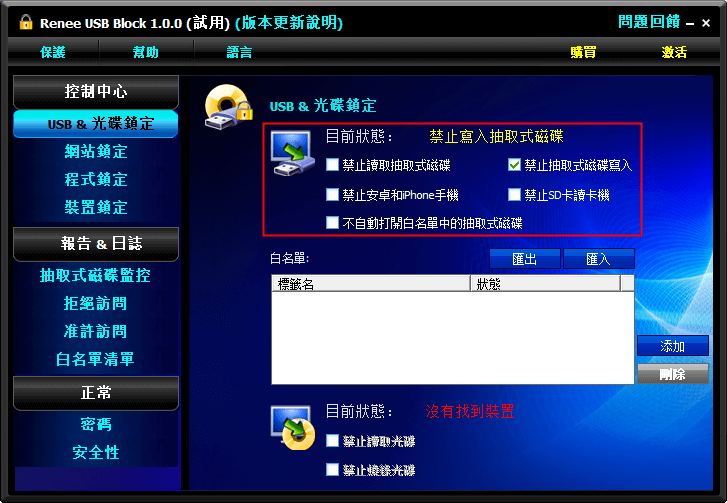
Renee USB Block具有很強的防竊取功能,不僅可以將USB&光碟鎖定,還可以對網站、程式、裝置等進行鎖定,並生成報告和日誌進行全方位監控。
為了保護重要檔案、私密的資料,防止被偷窺竊取,有些用戶想要將資料夾進行更加嚴密的鎖定操作,我們同樣可以使用Renee File Protector來為檔案進行加密鎖定。該程式是一款保護本機檔案的加密軟體,該軟體可將檔案、資料夾、磁碟進行加密上鎖、隱藏和保護,限制並禁止他人讀取或修改檔案。
此外,使用者還可以利用該軟體的讀寫監控,掌握自己的重要檔案/資料夾的動態。全方位地為重要資訊保駕護航。下面將為您介紹使用該軟體加鎖資料夾的詳細介紹。
Renee File Protector為您的資訊檔案提供全方位的保護

通過密碼保護外置存儲裝置如外置硬碟、記憶卡、USB隨身碟等中的檔案/資料夾。
鎖定共用資料夾以確保正確的用戶才可獲取到被保護的檔案。
支援一次性批量隱藏、加密、保護本機磁碟中的檔案/資料夾/分割槽。
永久擦除您所選擇的資訊。不可恢復,徹底保護您的隱私!
適用於:Windows 10 / 8.1 / 8 / 7 / Vista / XP (32bit/64bit)
密碼保護外置存儲裝置如外置硬碟、記憶卡、USB隨身碟等中的檔案/資料夾。
支援一次性批量隱藏、加密、保護本機磁碟中的檔案/資料夾/分割槽。
1、下載並安裝Renee File Protector。
2、設定打開軟體時所需的密碼。打開軟體,輸入密碼。
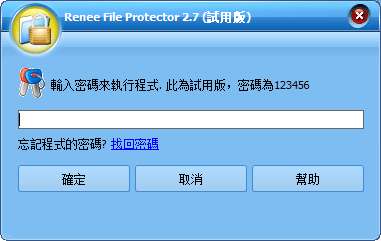
3、選擇檔案上鎖,然後點擊上鎖資料夾,選擇您要上鎖的資料夾。
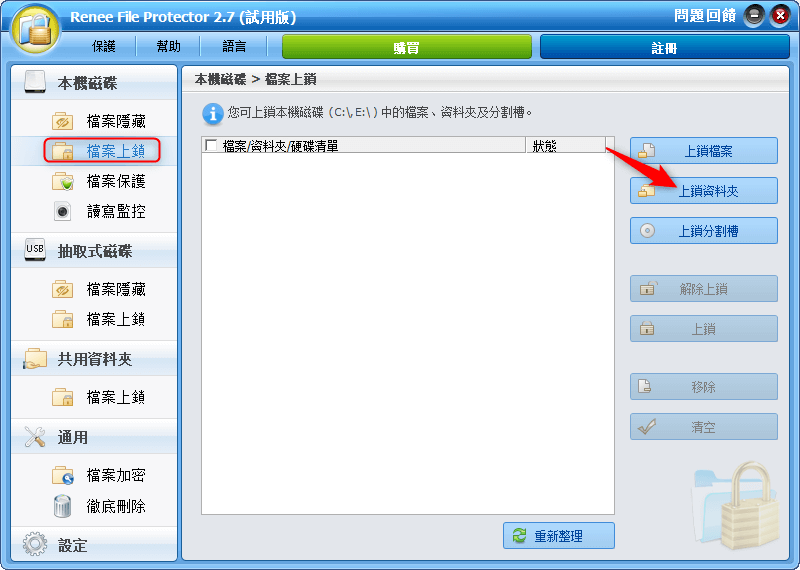
4、最後可以看到該資料夾狀態為鎖定狀態。這樣就可以輕輕鬆松的將資料夾鎖定了。
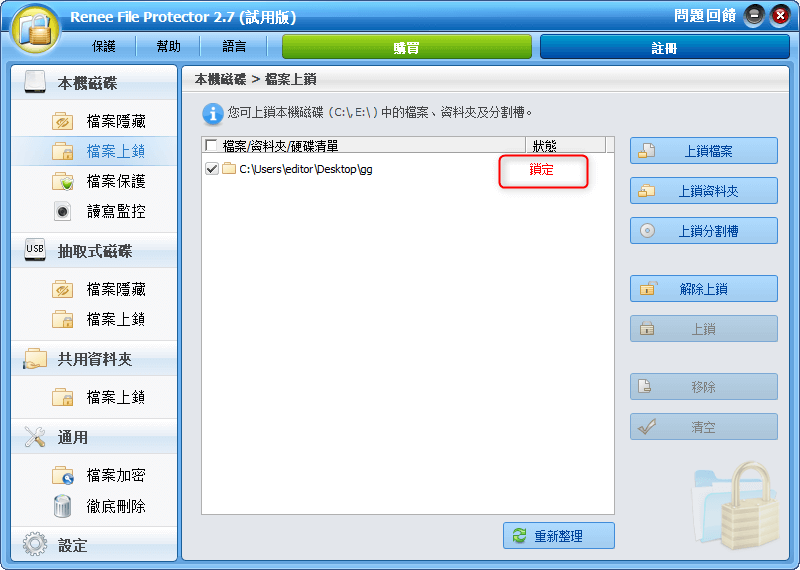
5、當使用者需要查看資料夾的內容時,選擇相關資料夾,點擊解除上鎖。
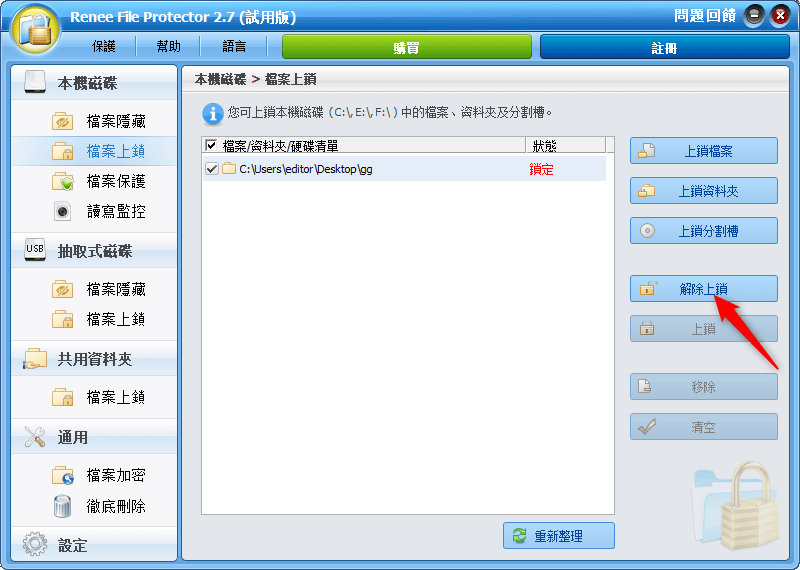
6、之後資料夾的狀態恢復為正常狀態,就可以進行查看了。
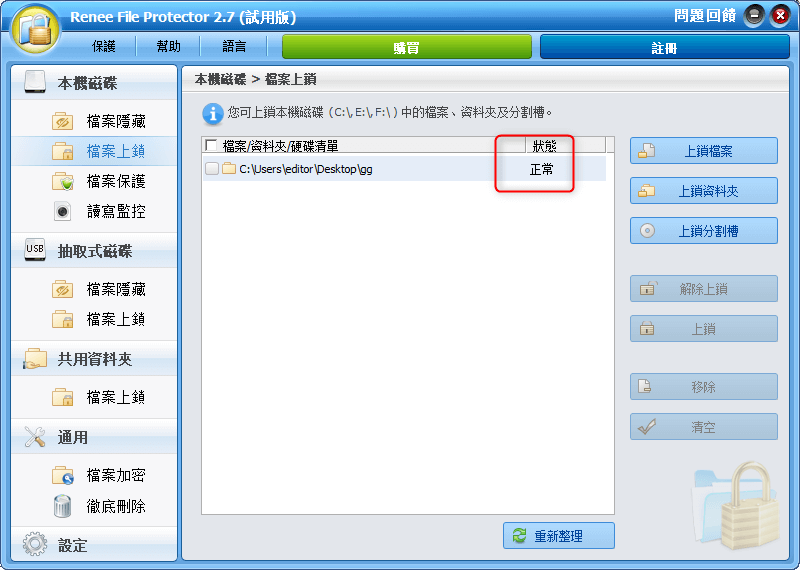
除了資料夾鎖定外,Renee File Protector還可以對本機磁碟進行防讀寫、隱藏和讀寫監控,還可以對可擕式磁碟(USB隨身碟、外置硬碟等)進行加密操作,即使在其他電腦上使用該可擕式磁碟,被加密的檔案/資料夾同樣需要密碼才可進行讀寫,保護了隨身裝置的安全。
加密的作用是保護資料不被非法竊取或查看,而備份的目的是為了防止因電腦故障而造成的資料丟失及損壞。加密軟體可以保證您的資料不被其他人非法竊取,但無法保證因人為失誤操作、病毒或電腦硬體故障導致的檔案損壞或丟失。所以,建議重要檔案不僅要加密還要備份。
這裡我們推薦使用Renee Becca對重要資料進行定期的備份。
熱點推薦 - ADs專業檔案備份還原/克隆、系統遷移軟體 - Renee Becca 

內建多種功能 備份、還原、克隆、系統遷移至SSD等。
4K對齊 系統遷移、硬碟克隆時對SSD自動4K對齊。
多種備份方案 支援硬碟、分割槽、資料夾的備份與還原。多種備份方案任君選擇。
支援克隆 可克隆磁碟/分割槽/磁碟到新硬碟。硬碟克隆後,可立即使用新硬碟開機。
自動備份 可為不同的備份對象制定自動備份計劃。
多功能 提供備份、還原、系統遷移、克隆等功能。
4K對齊 系統遷移、硬碟克隆時對SSD自動4K對齊。
自動備份 可為不同的備份對象制定自動備份計劃。
免費試用免費試用我们已有5000名用戶下載并成功進行克隆、備份還原等操作! 加密軟體主要通過密碼保證加密檔案的安全。但如果您無法保證密碼的安全,就無法保證您加密檔案的安全。密碼安全主要注意兩個方面:密碼洩露和密碼遺失。當密碼發生洩漏時,就會出現加密檔案被其他人解密導致資料洩密的情況。而密碼遺失會導致使用者的加密檔案無法解密而加密檔案不可用的情況。所以,請一定要確保密碼安全,不要洩露密碼和遺失密碼。
在需要對資料夾進行加密鎖定時,推薦使用者使用Renee SecureSilo,該軟體具有加密、加鎖等多種鎖定資料夾的功能,而且操作簡單,無須更多複製的設定。如果您想防止檔案被移動裝置非法拷貝,推薦您使用Renee USB Block。如果您還想要進一步的加密資料夾,可以使用Renee File Protector進行加密隱藏/鎖定。




